目录
- 概观
- 创建电子邮件模板
- 正文
- 添加变量
- 附件
- 安全组
概观
电子邮件模板用于通过电子邮件发送标准化响应和通知。通过添加变量,您可以个性化这些通信,并包含其他相关信息,例如订单详细信息。
从SuiteCRM 7.9.x起,可以从“ 电子邮件模板”模块查看,编辑和创建电子邮件模板,该模块可在“ 全部”菜单中找到。或者,用户可以直接从工作流和活动模块创建模板。
可以在用户配置文件电子邮件设置中选择用于创建和编辑电子邮件模板的模板编辑器。默认设置(Mozaik)显示在以下屏幕截图中。
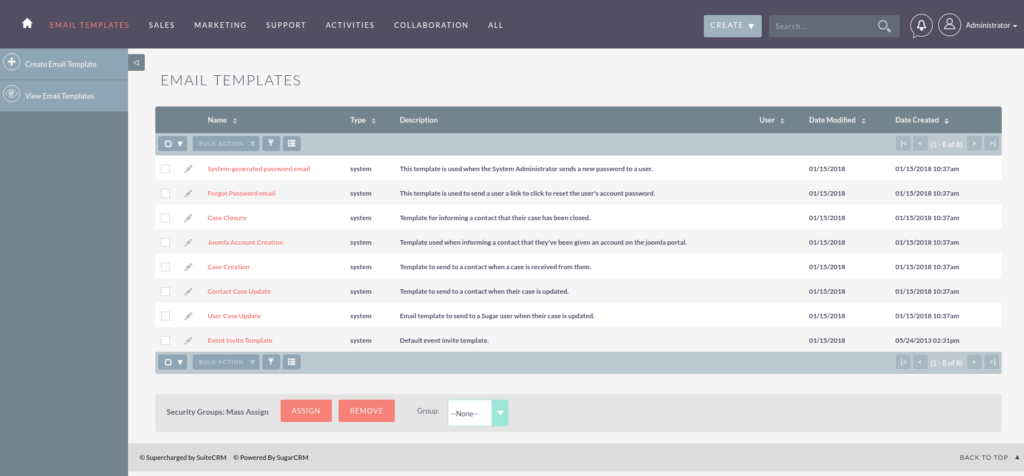
在安装时会创建许多默认的系统模板。这些用于发送系统通知,例如新密码或案例更新。这些可以在用户生成的模板旁边查看和编辑。此处创建的模板也可用于工作流和 广告系列,以及系统通知。
单击模板名称以查看模板。
要编辑现有模板,请打开模板并从“ 操作”菜单中选择“ 编辑 ” ,或单击模板名称左侧的铅笔图标。进入编辑模式后,可以使用与创建模板相同的方式编辑模板。
创建电子邮件模板
从侧栏中选择“ 创建电子邮件模板 ”。如果您选择从另一个模块(例如工作流程)中创建模板,也会显示此创建视图。
选择电子邮件,广告系列或系统,具体取决于模板的用途。系统模板用于发送系统生成的通知,例如案例更新。
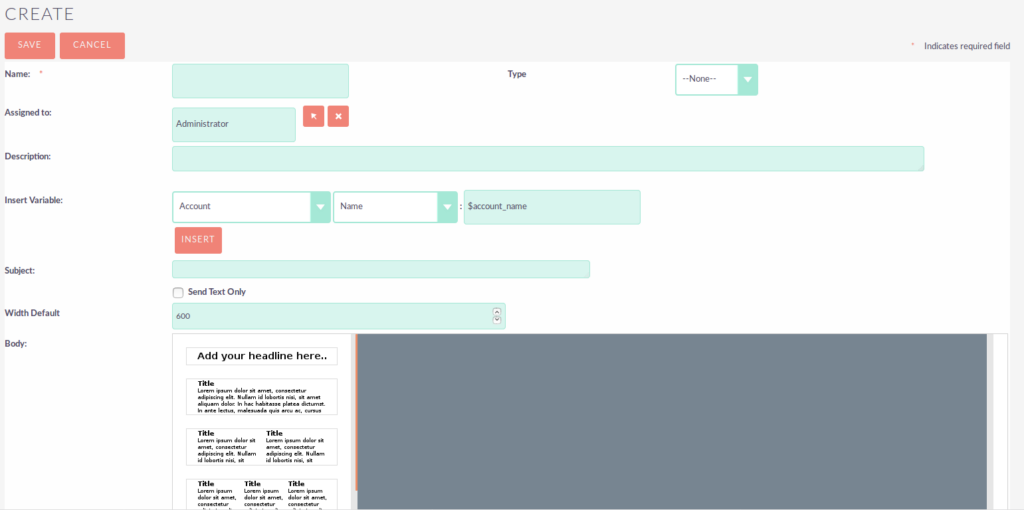
文本
要将文本添加到模板的主体,请单击,将其中一个布局从左侧窗格中的选择拖放到主体上。您可以根据需要添加任意数量的布局部分。首先突出显示它,覆盖演示文本。
添加变量
要添加变量,请从下拉列表中选择适当的模块和字段名称。相应的变量名称将显示在最后一个字段中。

您可以手动输入此变量,也可以单击INSERT以在光标点处插入变量。变量可以添加到主题行以及电子邮件模板的正文中。
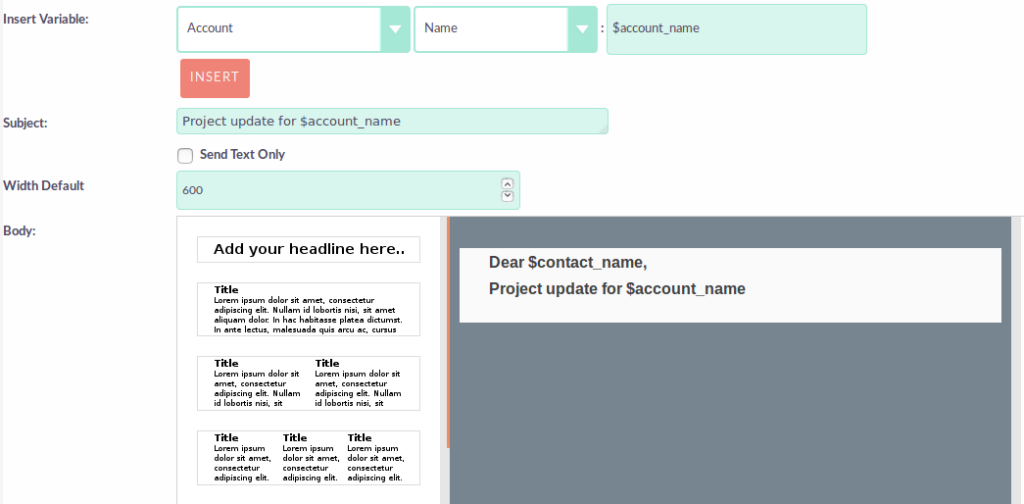
附件
| 单击“ 浏览”以附加外部文件或DOCUMENT以将SuiteCRM文档附加到模板。其他物品可以以相同的方式附加。附件将发送给模板的所有收件人。 |
安全组
通过选择安全组来限制对模板的访问。
备注:截图均来源英文版本的suiteCRM系统,如果想查看中文版本,请申请 Suite CRM Demo 测试账号和密码。获取方式:在评论区留言 或 加底部微信 或 加QQ:1434046484
